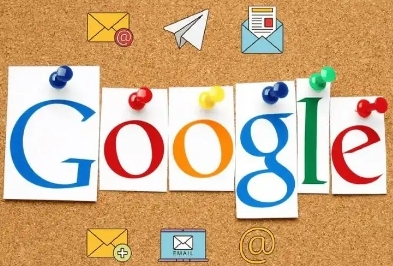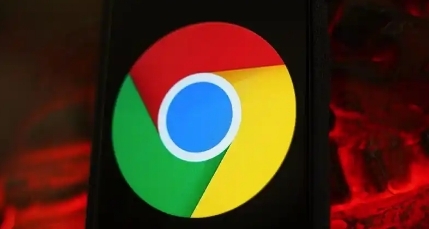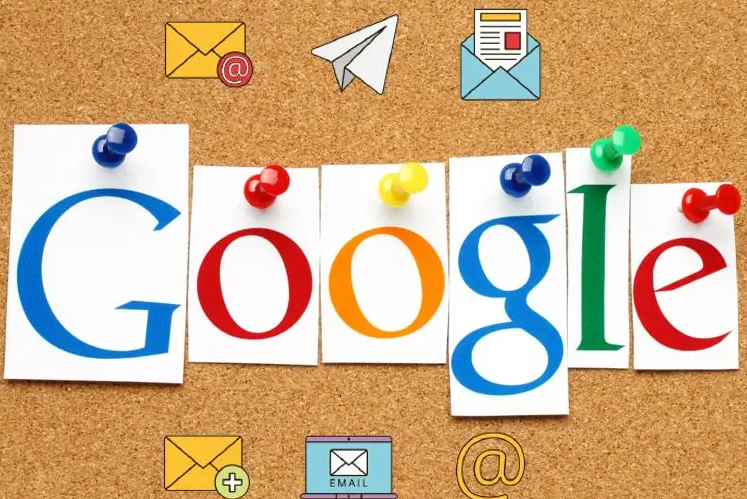首先,打开谷歌浏览器,点击右上角的菜单按钮(三个竖点),选择“更多工具”,再点击“扩展程序”,即可进入扩展插件管理页面。在这个页面中,能看到已安装的所有扩展插件列表,每个插件旁边会有相应的开关按钮,通过点击开关,可以快速启用或停用该插件。
其次,若想对插件进行更详细的设置,可点击对应插件下方的“详情”按钮。在详情页面中,能查看插件的版本、权限、描述等基本信息,还可对部分功能进行个性化的配置,比如调整插件的运行方式、设置特定的操作快捷键等,以满足不同的使用需求。
另外,要添加新的扩展插件,可点击管理页面右上角的“打开Chrome网上应用店”链接,在应用店里搜索想要的插件,点击“添加到Chrome”按钮,然后根据提示完成安装操作,安装后的插件会自动出现在管理页面中,方便统一管理。而对于不再需要的插件,在管理页面选中它后,点击“删除”按钮,就能将其从浏览器中彻底移除,释放系统资源,保持浏览器的简洁高效。